5 moduri simple de a descărca audio de pe videoclipuri YouTube
Publicat: 2022-02-13Doriți să descărcați sunetul din videoclipul YouTube ? Doriți să descărcați videoclipuri YouTube în format MP3? Puteți descărca direct audio din videoclipurile de pe YouTube. Sau puteți converti videoclipurile descărcate în format MP3. În acest articol, voi discuta toate metodele posibile de a obține sunet din videoclipurile YouTube.
Uneori s-ar putea să vă placă orice melodie de pe YouTube și s-ar putea să doriți un sunet din acel videoclip. Trebuie să descărcați videoclipul în format MP3, apoi numai dvs. îl puteți reda pe orice dispozitiv audio. Urmați oricare dintre metodele de mai jos pentru a descărca fișierul MP3 din videoclipul YouTube.
Cuprins
Cum să descărcați audio din videoclipul YouTube?
1. Descărcați audio de pe videoclipurile YouTube folosind Allavsoft
Există atât de multe metode pentru descărcarea audio, dar descărcarea audio de la videoclipurile YouTube este o sarcină dificilă. Allavsoft este unul dintre cele mai bune software-uri pentru descărcarea oricărui tip de video sau audio de pe aproape toate site-urile web.
În versiunea de încercare Allavsoft, puteți descărca doar până la 5 videoclipuri. După aceea, trebuie să achiziționați software-ul cu banii menționați.
Planurile plătite pentru software-ul Allavsoft sunt:
- Licență de 1 lună disponibilă la 19,99 USD pentru 1-2 computere
- Licență de 1 an disponibilă la 29,99 USD pentru 1-2 computere
- Licență pe viață disponibilă la 59,99 USD pentru 1-3 computere.
Oferta: Cititorii noștri beneficiază de o reducere specială de 25% la licența Allavsoft pe viață.
Beneficiați de 25% reducere specială pentru Windows
Beneficiați de o reducere specială de 25% pentru Mac
Verificați această pagină de cupon Allavsoft pentru codul de ofertă de 25% pentru toate celelalte licențe Allavsoft.
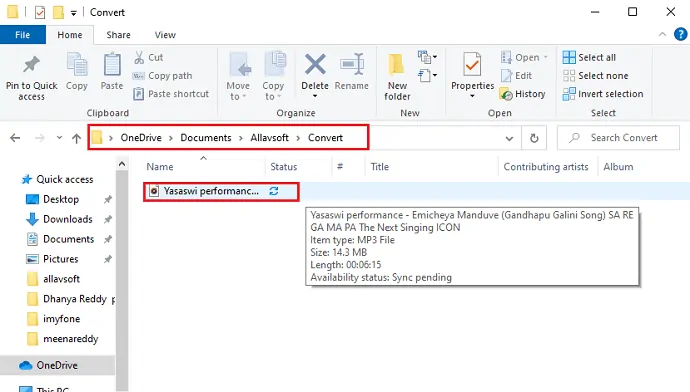
În această sesiune, vă voi arăta procesul de descărcare a sunetului din videoclipurile YouTube folosind software-ul Allavsoft.
Timp total: 5 minute
Pasul 1: Descărcați și instalați software-ul Allavsoft
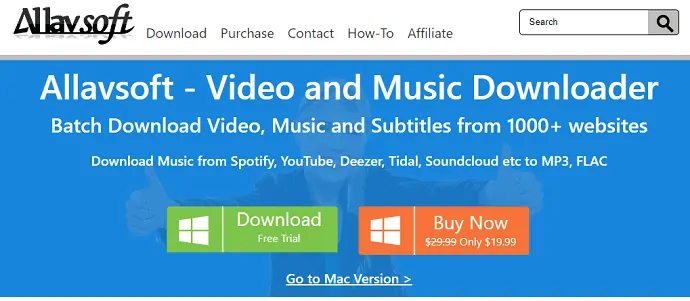
Primul și cel mai important lucru de care aveți nevoie este să descărcați software-ul Allavsoft de pe site-ul său. Odată ce descărcarea este finalizată, faceți clic pe ea pentru a instala. Când faceți clic, vă solicită să rulați acel software pe dispozitiv. Faceți clic pe opțiunea Run așa cum se arată în imaginea de mai jos.

Pasul 2: Faceți clic pe următoarea opțiune
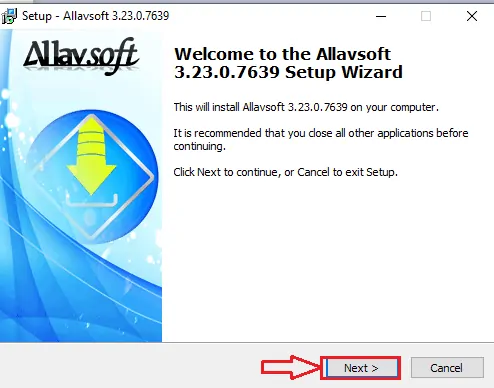
Când faceți clic pe opțiunea Run, atunci acesta arată ecranul așa cum se arată în imaginea de mai sus. Citiți mesajul și faceți clic pe opțiunea Următoarea .
Pasul 3: Acceptați Acordul de politică
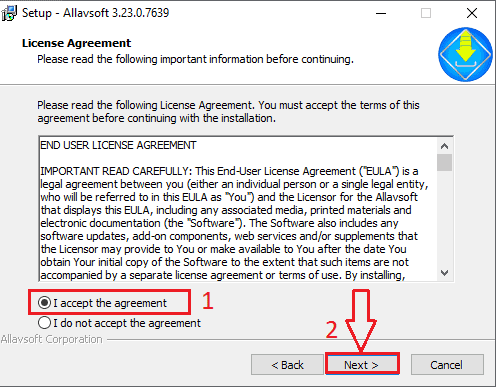
Acum arată un ecran cu Acordul de licență. Citiți acordul și check-in (faceți o selecție) cerc plasat înaintea opțiunii „ Accept acordul ”. De asemenea, puteți sări peste citirea acelui acord și să fiți direct de acord cu acesta. Și apoi faceți clic pe opțiunea Următorul .
Acum selectați destinația pentru stocarea fișierelor de ieșire care sunt obținute de la Allavsoft. Și apoi faceți clic pe opțiunea Următorul .
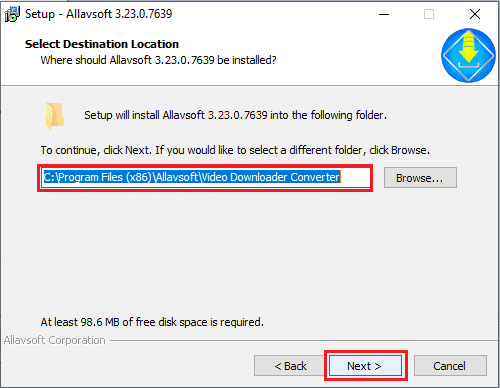
Pasul 4: Deschideți Allavsoft și inserați linkul video
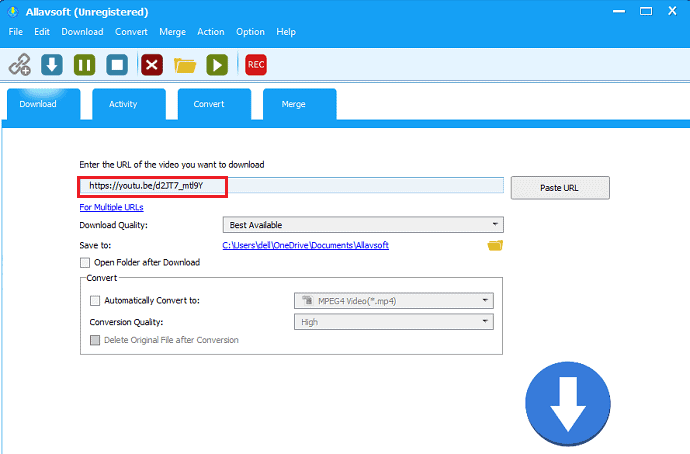
Cu pasul anterior, Allavsoft este configurat cu succes pe dispozitivul dvs. Acum deschideți software-ul Allavsoft. Când deschideți software-ul, puteți vedea un ecran așa cum se arată în imaginea de mai sus. În acel ecran, primul rând gol este pentru lipirea linkului Video de pe care doriți să descărcați audio. Acum copiați linkul de pe YouTube și inserați-l în rândul menționat.
Pași pentru a copia linkul video de pe YouTube :
1. Deschide YouTube pe dispozitivul tău
2. Selectați videoclipul din care doriți să descărcați audio.
3. Faceți clic pe acel videoclip și redați-l. Acum puteți vedea diferitele opțiuni disponibile pentru acel videoclip. Faceți clic pe opțiunea Partajare .
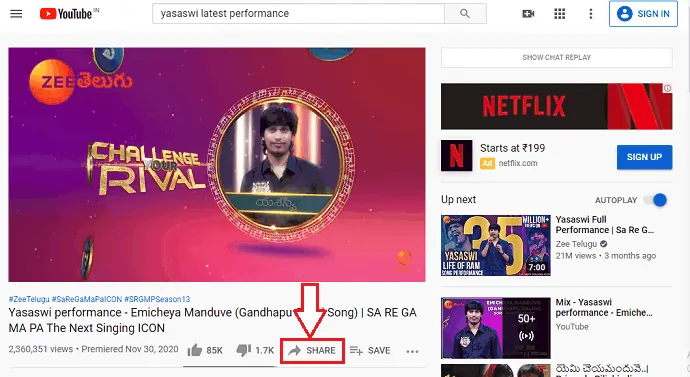
4. Când faceți clic pe opțiunea Partajare, veți vedea ecranul de mai jos. Faceți clic pe opțiunea Copiere .
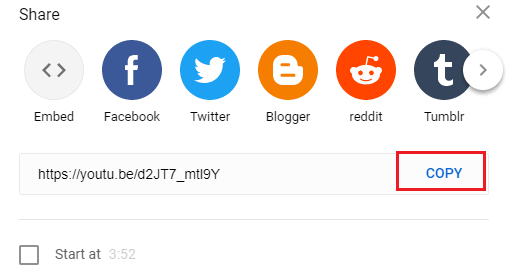
Cu aceasta, adresa URL a videoclipului este copiată în clipboard.
Odată ce URL-ul este copiat în clipboard, se va lipi automat în locul menționat pe ecranul Allavsoft.
Pasul 5: Setați opțiunea de descărcare audio
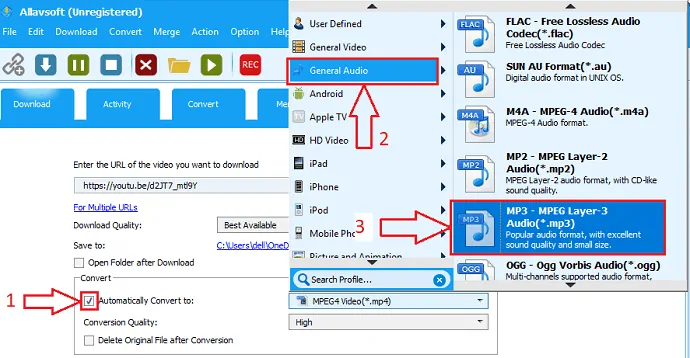
Când inserați linkul video, atunci trebuie să selectați o opțiune pentru formatul pe care trebuie să îl descărcați înseamnă fie video, audio.
Pentru a face acest lucru, faceți clic pe opțiunea „Conversie automată în” din secțiunea Conversie. Aici, cerința noastră este să descărcam audio. Așa că faceți clic pe General Audio. Apoi puteți vedea o calitate sau un format diferit pentru audio. Selectați opțiunea de care aveți nevoie. Aici am selectat MP3.
Pasul 6: Faceți clic pe opțiunea Descărcare
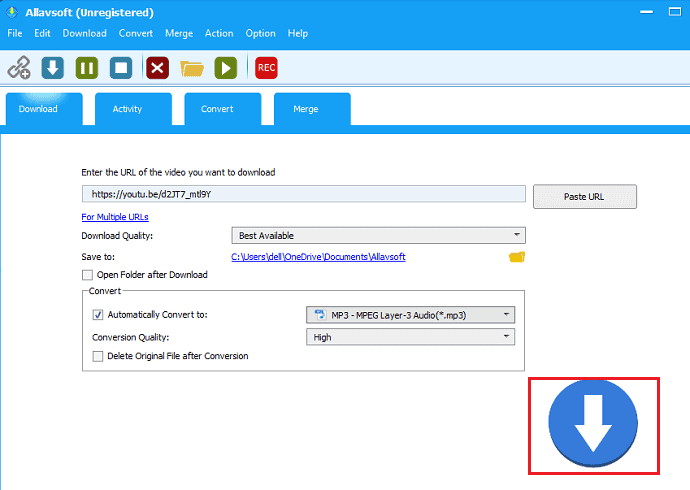
Acum faceți clic pe opțiunea de descărcare, care este indicată de un semn de săgeată de culoare albastră cu fața în jos în partea de jos. Cu aceasta, descărcarea va începe și puteți vedea starea descărcării, de asemenea, ca mai jos.
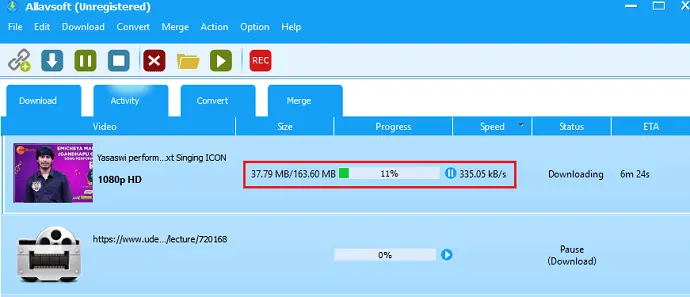
Pasul 7: Așteptați puțin și vedeți fișierul audio descărcat
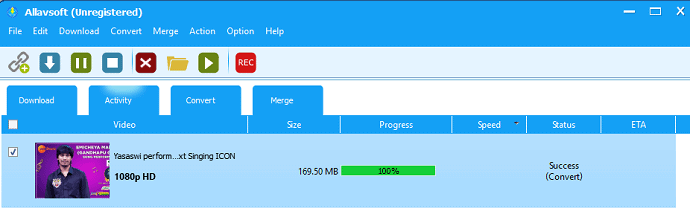
Așteptați ceva timp până când descărcarea este finalizată. Timpul de descărcare depinde de viteza rețelei și dimensiunea fișierului etc. După ce descărcarea este finalizată, vizualizați fișierul audio pe aceeași cale pe care ați menționat-o la pasul 3.
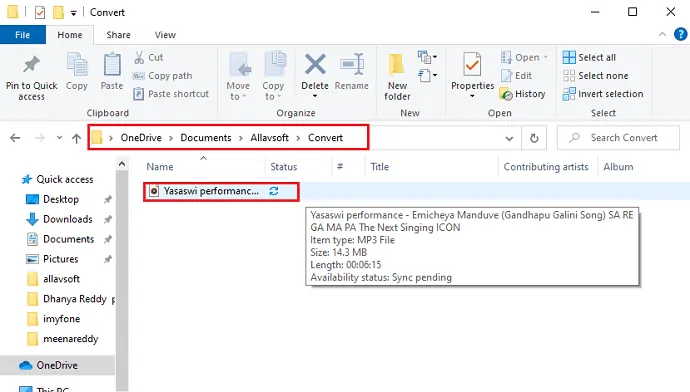
După ce găsiți fișierul audio, faceți clic pe el pentru a reda.
Livra:
- Software-ul Allavsoft
Instrumente:
- Software-ul Allavsoft
Materiale: software
2. Descărcați sunetul de pe videoclipul YouTube cu FDM
Puteți descărca cu ușurință audio de pe videoclipurile de pe YouTube utilizând Free Download Manager (FDM). FDM este un manager de descărcare gratuit pentru a vă crește viteza de descărcare. Oferă opțiunea de a descărca numai audio din video. Puteți citi, de asemenea, Cum să creșteți viteza de descărcare cu Managerul de descărcare gratuit.
1. Faceți clic aici pentru a descărca FDM. Instalați software-ul.
2. Deschideți videoclipul YouTube de pe care doriți să descărcați audio. Copiați adresa URL. Aceasta este o altă metodă de copiere a linkului video YouTube.
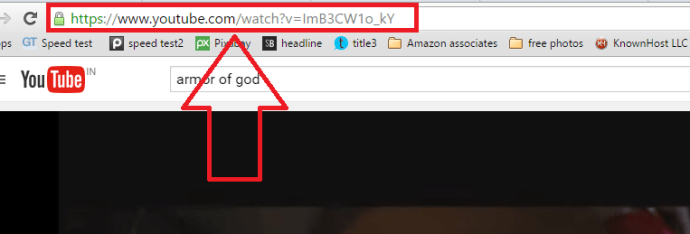
3. Deschideți FDM de pe pictograma de pe desktop. Faceți clic pe simbolul „ + ”. Veți vedea o fereastră mică în care adresa URL a videoclipului dvs. YouTube este lipită automat. În caz contrar, trecut URL-ul în câmpul URL . Faceți clic pe OK .
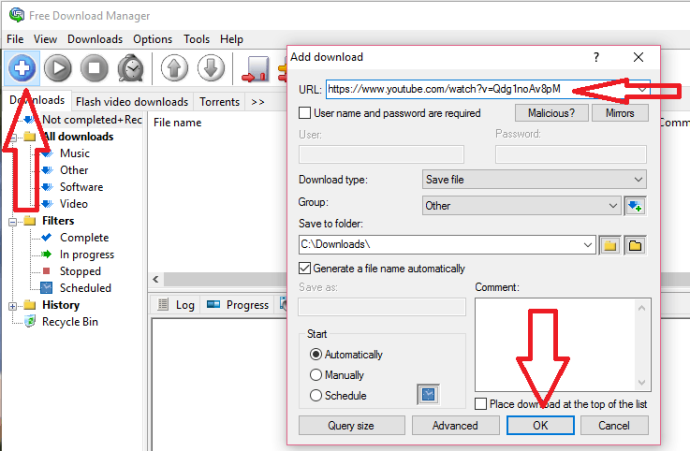
4.Acum veți vedea o altă fereastră pentru a selecta formatul dorit. Doar debifați formatele video, dacă nu doriți să descărcați videoclipul. Verificați opțiunea MP4 Audio arată asta în captura de ecran de mai jos.

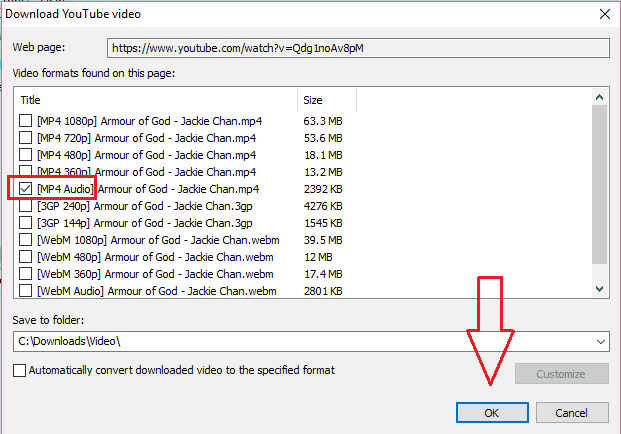
5. Faceți clic pe OK pentru a descărca audio MP3 al videoclipului dvs. YouTube.
- Citiți: 4 sfaturi pentru a trimite prin e-mail fișiere video mari
- Cum să comprimați fișierele video pentru YouTube, Facebook sau Whatsapp
3. Descărcați audio de pe videoclipuri/lista de redare YouTube folosind Viddly YouTube Downloader
Viddly YouTube Downloader este o aplicație de descărcare video care permite utilizatorilor să descarce orice YouTube sub formă de video și audio. Practic, obținerea sunetului dintr-un videoclip YouTube implică un proces lung, cum ar fi descărcarea videoclipului și convertirea din nou într-un fișier audio folosind instrumente de conversie. Dar această aplicație vă ajută să scăpați de acele procese care distrug timpul prin instrumentul de conversie încorporat. Astfel încât, în timp ce vă descărcați, puteți seta fișierul de ieșire ca audio.
În plus, oferă toate aceste funcții gratuite, dar cu puține limitări. Dacă doriți să utilizați aplicația completă, aveți opțiunea de a face upgrade la planuri premium din aplicația în sine. De asemenea, puteți citi acest articol – Revizuirea Viddly YouTube Downloader: Descărcați videoclipuri YouTube pe PC sau Mac pentru a obține informații detaliate despre Viddly YouTube Downloader.
Repere
- Suportă rate de biți mai mari
- Se convertește în fișiere audio MP3, AAc sau Vorbis
- Permite descărcarea audio a întregului playlist simultan
Prețuri
Planurile și prețurile programului de descărcare Viddly YouTube sunt furnizate în captura de ecran de mai jos.
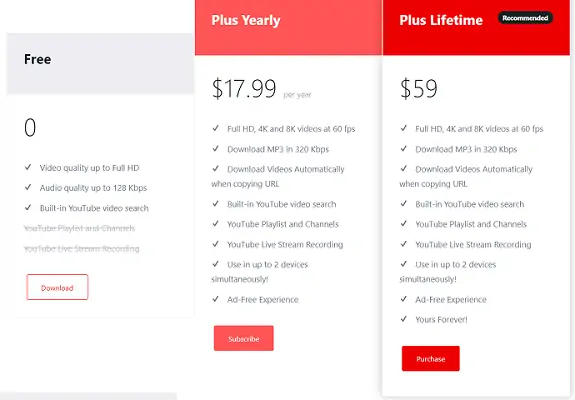
Oferta: Cititorii noștri beneficiază de o reducere specială de 10% la toate planurile Viddly folosind codul de cupon: VWANT10 .
PASUL-1: Descărcați și instalați Viddly YouTube Downloader
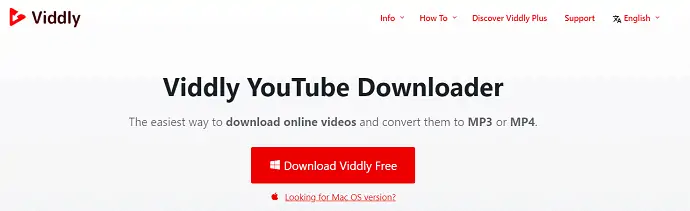
În primul rând, vizitați site-ul oficial Viddly și faceți clic pe opțiunea Descărcare pentru a începe descărcarea. După finalizarea descărcării, rulați expertul de instalare și finalizați procesul de instalare.
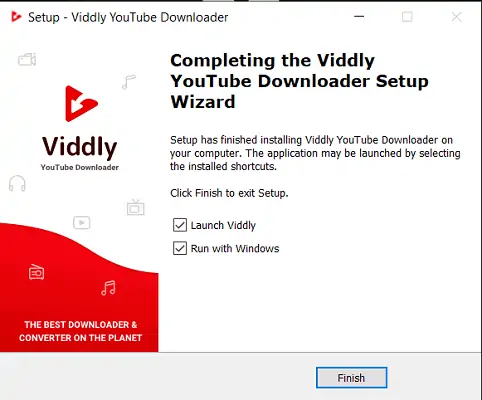
PASUL-2: Upgrade la versiunea Plus

Pentru a face upgrade la versiunea gratuită la versiunea Premium, faceți clic pe opțiunea „Versiune” care se află în meniul de sus și alegeți opțiunea „Upgrade la versiunea Plus” . Apoi va apărea o fereastră și din acea fereastră, puteți achiziționa planul premium. Dacă ați achiziționat deja, introduceți cheia de serie și faceți clic pe „Următorul” pentru a activa aplicația.
PASUL-3: Copiați linkul videoclipului/listei de redare YouTube
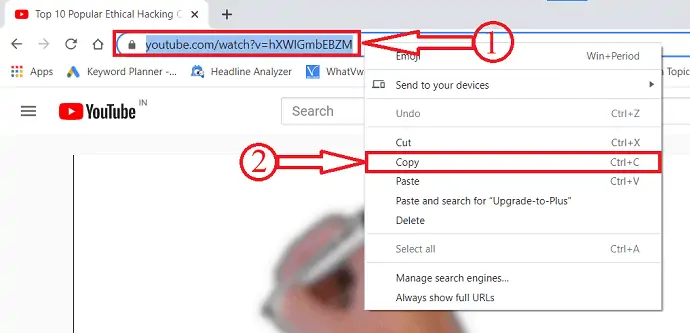
Deschide Youtube și accesează orice videoclip/listă de redare a unui canal YouTube. Faceți dublu clic pe link și acesta va fi evidențiat. Faceți clic dreapta pe el și alegeți opțiunea de copiere din listă.
PASUL-4: Lipiți linkul și alegeți un format

Viddly detectează automat linkul de îndată ce îl copiați. Dacă nu, lipiți-l în aplicație. Faceți clic pe opțiunea Descărcare MP3 și apoi veți găsi o listă derulantă cu diferite formate și rate de biți. Faceți clic pe un format pentru a începe descărcarea.
PASUL-5: Stare descărcare
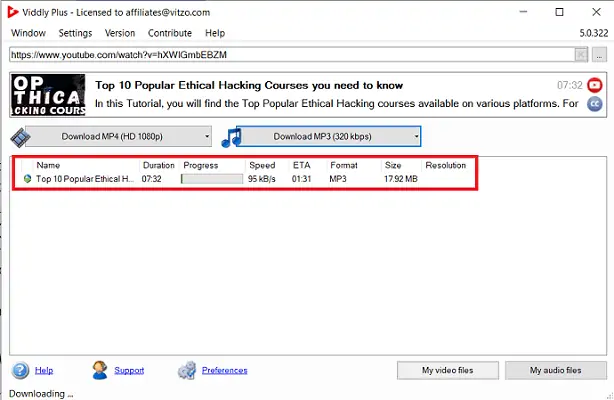
Fișierul de descărcare va fi găsit pe interfața principală a aplicației. Veți găsi, de asemenea, detaliile de descărcare precum Durată, Progres, Viteză, ETA, Format și Dimensiune.
4. Descărcați audio de pe YouTube Video folosind servicii online
Există multe site-uri web precum Ontiva, Myvid și Y2Mate prin intermediul cărora puteți descărca audio din videoclipuri YouTube.
- Copiați adresa URL de pe YouTube.
- Deschideți oricare dintre site-urile prezentate mai sus.
- Lipiți adresa URL în câmpul menționat.
- Faceți clic pe opțiunea Descărcare pentru a descărca audio din videoclip.
Acum, să vedem cum să descărcați audio dintr-un videoclip YouTube folosind serviciul online Ontiva.
- Mai întâi, deschideți un videoclip YouTube, de pe care doriți să descărcați audio și să copiați adresa URL a videoclipului.
- Vizitați site-ul Ontiva, iar interfața site-ului arată ca în captura de ecran de mai jos. Lipiți adresa URL a videoclipului copiat în caseta de căutare și faceți clic pe opțiunea „Începe acum” .
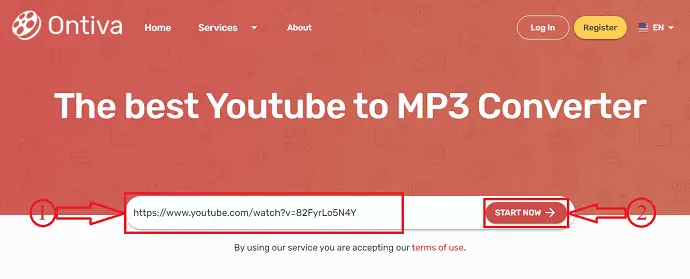
- Apoi, veți găsi rezultatul căutării așa cum se arată în captura de ecran de mai jos. Pe rezultate, veți găsi diverse opțiuni de descărcare, cum ar fi MP3, Audio, Video, Gif și Miniaturi. În secțiunea MP3, puteți descărca diverse calități MP3, cum ar fi 360, 256, 192, 128, 64 kbps.
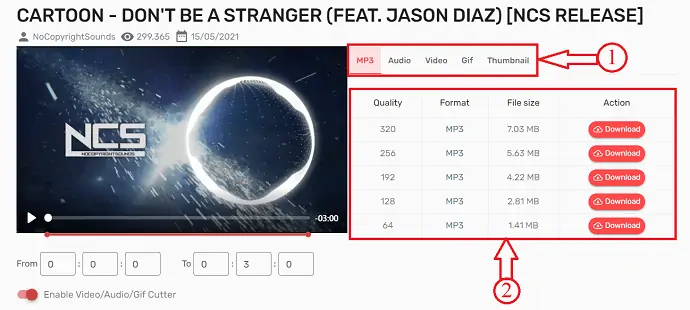
- Și, în secțiunea Audio, veți găsi o listă cu calitatea, formatul și dimensiunea audio, așa cum se arată în captura de ecran de mai jos. Prin activarea opțiunii „Cutter video/audio/gif” , puteți alege momentul de început și de sfârșit al sunetului de descărcat. Faceți clic pe opțiunea „Descărcare” prezentă lângă formatul necesar pentru a descărca audio.
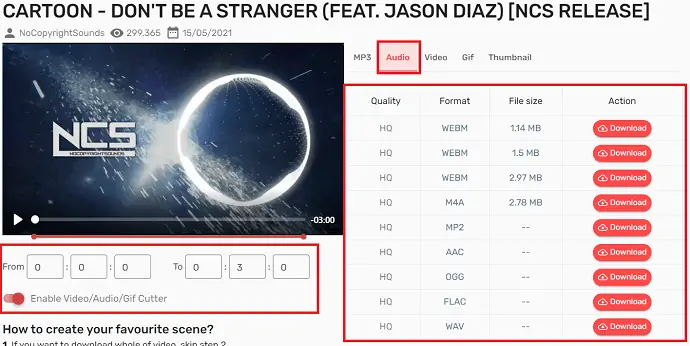
5. Convertiți videoclipurile YouTube în MP3
- Descărcați videoclipul YouTube. Dacă nu știți cum să descărcați videoclipuri YouTube, citiți cele 5 moduri de a descărca videoclipuri YouTube.
Dintre cinci, prefer să descarc videoclipuri YouTube prin IDM, care este un software premium. Puteți descărca orice videoclipuri sau fișiere prin intermediul acestui software. Va crește enorm viteza de descărcare. Puteți citi și recenzia mea despre Internet Download Manager. Dacă nu doriți să cheltuiți bani, puteți utiliza FDM.
2.Utilizați Format Factory pentru a converti videoclipurile descărcate în audio. Format Factory este un software gratuit prin care puteți converti formate video, audio și imagine. Citiți ghidul meu despre cum să utilizați format factory pentru a converti video în audio.
- S-ar putea să vă placă și: Cel mai bun convertor gratuit pentru a converti formate video, audio și imagine
- Cum să utilizați funcția offline pe Android YouTube pentru a viziona videoclipuri mai târziu
- 5 cele mai bune aplicații gratuite de editare video pentru Android
Concluzie: care este cea mai bună modalitate de a descărca audio din videoclipuri YouTube?
Cred că acum poți descărca audio din videoclipuri de pe YouTube . Dintre cele patru metode, a doua metodă este una rapidă pentru tine.
Dar vă sugerăm să utilizați Allavsoft, care vă va oferi mai multe funcții, cum ar fi descărcarea audio sau video de pe majoritatea site-urilor online și conversia formatelor video/audio. În plus, vine cu o licență pe viață.
Dacă vă place acest tutorial, vă rugăm să-l împărtășiți prietenilor și colegilor. Ne-ați dori pe Facebook și Twitter. Abonați-vă la canalul WhatVwant de pe YouTube pentru actualizări regulate.
5 moduri simple de a descărca audio de pe videoclipuri YouTube - Întrebări frecvente
Care este cea mai bună metodă de descărcare audio de pe videoclipuri YouTube?
Metoda Allavsoft este cea mai bună metodă pentru descărcarea audio de pe videoclipuri YouTube decât cele trei metode menționate în acest articol.
Câte videoclipuri pot descărca gratuit folosind versiunea de încercare Allavsoft?
Puteți descărca doar 5 videoclipuri folosind versiunea de probă Allavsoft. După aceea, trebuie să-l cumperi.
Descărcarea, conversia audio din video va reduce calitatea originală a sunetului?
Nu, nu va reduce calitatea.
